آموزش اتوکد : بررسی دستور Option
با قسمت جدیدی از آموزش اتوکد، با شما هستیم.
دستور Option
options/tools: منو
option or op: خط فرمان
این قسمت شامل ده زبانۀ تنظیمی است و هر زبانه مربوط به تنظیم بخشی از نرم افزار است.
در زیر به توضیح برخی از زبانه ها می پردازیم.
زبانۀ files
در این قسمت تنظیمات مربوط به پوشه ها و آدرس آنها آمده است. یعنی می توان برای هر قسمت پوشه ای جدا تعریف نمود، که نرم افزار آن قسمت استفاده نماید. به طور مثال، اگر بخواهید نرم افزار به طور خودکار نقشۀ شما رادر پوشۀ دلخواه ذخیره نماید می توانید در قسمت location file save Automatic کلیک نمایید و روی آدرس پیش فرض دوبار کلیک کنید و آدرس پوشۀ دلخواه را انتخاب نمایید.
زبانۀ Display
این قسمت برای کنترل تنظیمات نمایشی به کار می رود. این زبانه دارای پنج بخش است.
windows element
این بخش در اتوکد ۲۰۱۰ به بالا دارای ۱۱ قسمت است که به اختصار بیان می شود.
window drawing in bars scroll Display
فعال نمودن این گزینه باعث می شود نوارهای مرورگر صفحه نمایش داده شود.
menu screen Display
فعال نمودن این گزینه باعث می شود منوی صفحه ای را نمایش دهد. خاصیت منوی صفحه ای این است که هر گزینه صفحه جدیدی را جایگزین صفحۀ قبلی می کند. همانطور که در شکل مشاهده می کنید، این منو مشابه منوی کرکره ای است. ولی با اینتفاوت که مانند منوهای کرکره ای لیست جدیدی مقابل آن باز نمی کند. بلکه صفحۀ جدیدی را جایگزین می کند.
toolbars for buttons large use
فعال شدن این گزینه باعث می شودکه آیکن های نوار ابزار در ابعادبزرگتر نمایش داده شود.
tooltips Show
فعال شدن این گزینه باعث می شود هنگامی که ماوس روی آیکن های نوار ابزار قرار گیرد توضیح کوچکی در کنار نشانگر ماوس ظاهر شود.
tooltips in keys cut short Show
هنگامی که برای دستور موجود در نوار ابزار کلید میانبری تعریف شده باشد این کلید در شرح tooltip نمایش داده می شود. برای مثال، کنار New عبارت >N+ctrL >ظاهر می شود.
tooltips extended Show
زمانی که روی یک دستور به وسیله موس تعریف کنیم پس از یک توضیح کوچک یک توضیح کامل ظاهر میشود که طریقه اجرای دستور به طور کامل را بیان میکند. همراه با نمایش یک نمونه که با فعال و غیرفعال شدن این گزینه نمایش و عدم نمایش این توضیحات را به عهده دارد. عددی را که در قسمت پایین آن مشاهده می کنید زمان تأخیر در نمایش این توضیحات است.
Colors
این گزینه برای تغییر رنگ فضای مدل tab Model و فضای کاغذ Tab Layout به کار می رود. هنگامی که روی این گزینه کلیک کنیم پنجره ای جدید ظاهر می شود که رنگ فضای مدل و فضای کاغذ را تغییر می دهد. برای تغییر رنگ هر قسمت، روی آن کلیک می نماییم و از قسمت Color رنگ دلخواه را انتخاب می کنیم. چنانچه در میان رنگ های موجود رنگ دلخواه ما نباشد، می توان در قسمت انتهایی لیست باز شده روی color select کلیک نمودتا پنجرۀ انتخاب رنگ ظاهر شود آن گاه رنگ دلخواه از میان رنگ های موجود یا True color انتخاب می کنیم.
font
این گزینه برای تغییر و تنظیم حروف مورد استفاده در خط دستور است پس از انتخاب حرف موردنظر، روی Apply کلیک می کنیم.
s Layout
این بخش مربوط به تنظیمات فضای کاغذ است.
tabs model and layout Display
با فعال شدن این گزینه زبانه های Model و Layout در پایین فضای ترسیمی نمایش داده می شوند.
area printable Display
با فعال شدن این گزینه بخش قابل چاپ فضای کاغذ نمایش داده می شود.
background paper Display
در این قسمت زمینۀ فضای کاغذ نمایش داده می شود تا کاغذ پالت از زمینه متمایز گردد.
shadow paper Display
این دستور فضای کاغذ را با یک سایه از زمینه متمایز می کند.
t new for manager setup page Show:
با انتخاب هر فضای کاغذ جدید، که قبلا تنظیم شده باشد، پنجرۀ محاوره ای setup page ظاهر می شود تا بتوان فضای کاغذ جدید را تنظیم نمود.
resolution Display
این بخش برای تنظیم کیفیت نمایش تصاویر در فضای ترسیمی مورد استفاده قرارمی گیرد. توجه داشته باشید کیفیت تصاویر فقط روی صفحۀ نمایش تغییر می یابند و روی چاپ تأثیری ندارند.
smoothness circle and Arc
این دستور برای تغییرکیفیت نمایش کمان ها و دایره هاست و اعداد مورد قبول از ۱ تا ۲۰۰۰۰ است.
curve polyline a in Segments
این گزینه برای تعیین میزان هموار ی منحنی های موجود در چند خطی ها مورد استفاده قرار می گیرد و اعداد مورد قبول از ۱ تا ۳۲۷۶۷ است.
smoothness object Rendered
کاربرد این گزینه در ترسیمات سه بعدی است.همچنین برای تغییر کیفیت نمایش احجام سایه زده شده به کار می رود.
surface per line Contour
کاربرداین گزینه نیز در ترسیمات سه بعدی است و برای تغییر تعداد خطوط نمایش دهنده مدل سیمی wireframe به کار می رود.
performance Display
با تغییر در تنظیمات این بخش، می توان بین سرعت ترسیم و کیفیت نمایش تصاوریر تعادل برقرار نمود.
size Crosshair
این گزینه برای تغییر طول خطوط متقاطع نشانگر ماوس به کار می رود.

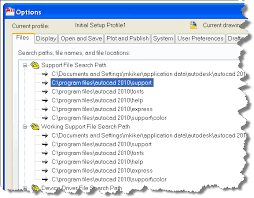
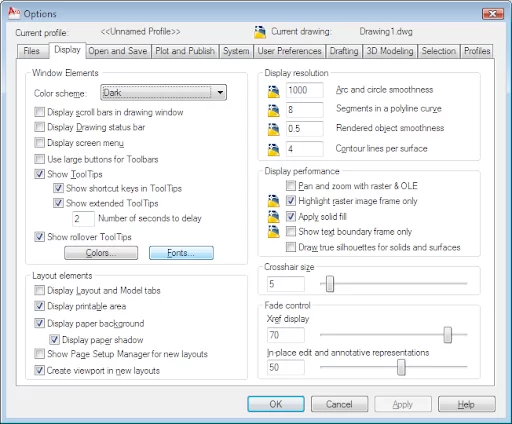
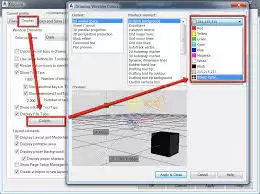
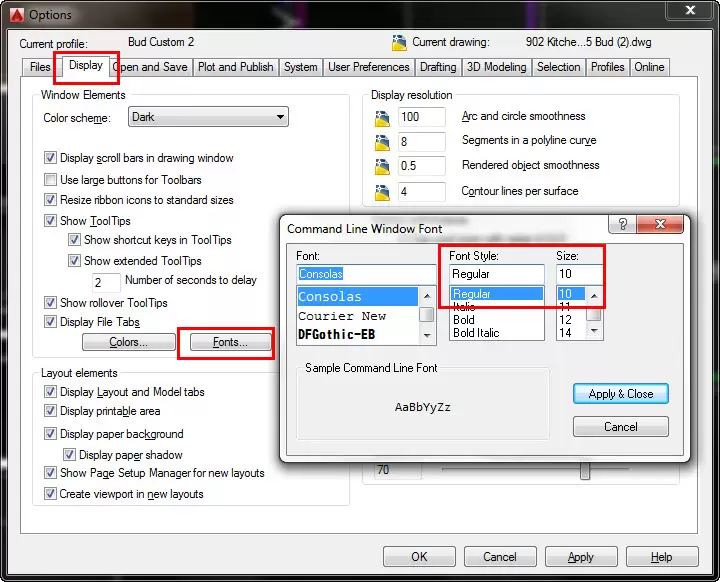

دیدگاهتان را بنویسید
برای نوشتن دیدگاه باید وارد بشوید.